
Додавання ефекту виділення до тексту в Pages на Mac
Можна додати колір позаду будь-якого виділеного тексту — окремих символів, слів чи цілих параграфів, — щоб створити ефект виділення.
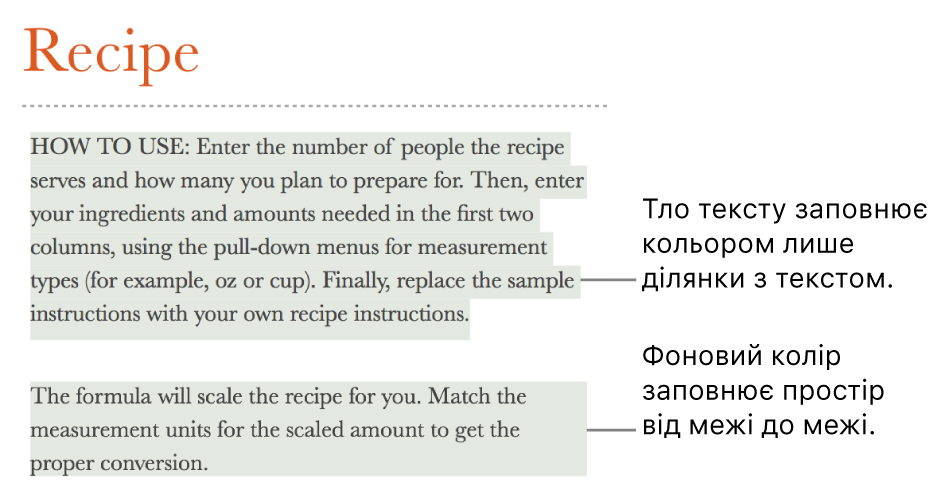
Примітка. Текст можна також виділяти в процесі редагування за допомогою інструментів меню «Вставити» на панелі інструментів рецензування. Ці виділення не відображатимуться на друкованих документах. Щоб дізнатися більше про цей тип виділення, перегляньте статтю Додавання та порядкування коментарів.
Додавання кольору тла до тексту
Виділіть текст, який потрібно виділити.
Якщо текст міститься у текстовому полі або фігурі, і клацнути поле або фігуру, зміни вплинуть на весь текст, який вони містять.
На бічній панелі «Формат»
 клацніть кнопку «Стиль» угорі.
клацніть кнопку «Стиль» угорі.Якщо текст міститься в текстовому полі, в таблиці або фігурі, спочатку клацніть вкладку «Текст» вгорі бічної панелі, а потім натисніть кнопку «Стиль».
У розділі «Шрифт» клацніть
 .
.Навпроти параметра «Тло тексту» клацніть колірну комірку зліва або диск справа й виберіть потрібний колір.
Джерело кольору містить кольори, які відповідають вашому шаблонові. Колірний диск відкриває вікно кольорів, де можна вибрати будь-який колір.
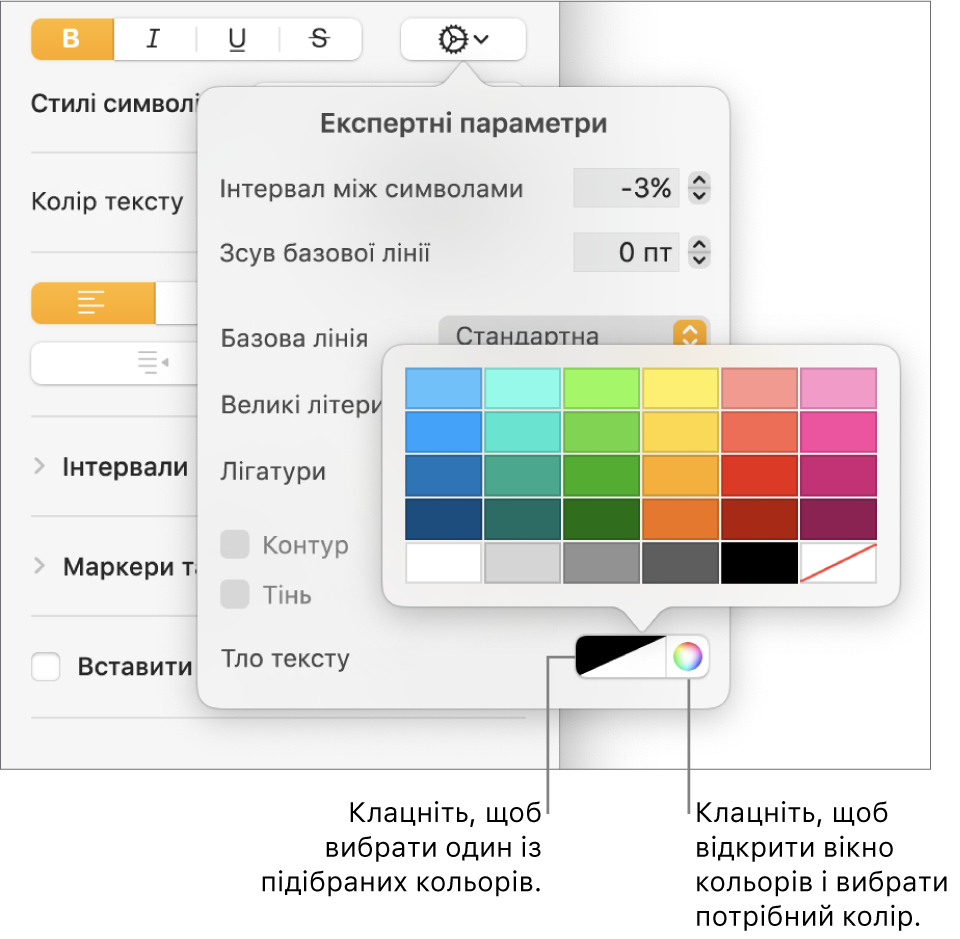
Клацніть будь-де в документі, щоб закрити елементи керування і застосувати колір.
Порада. Якщо ви часто додаєте кольори поза текстом, можна створити стиль символів із певним кольором тла. Відтак цей стиль можна вибрати в спливному меню «Стилі символів», щоб виділити вибраний текст таким кольором. Можна також створити клавіатурне скорочення, щоб застосувати стиль символів.
Вилучення фонового кольору з тексту
Якщо вам потрібно видалити колір, який розміщено за вибраними словами або рядками й він не заповнює область від межі до межі, його можна видалити в наведений нижче спосіб.
Виділіть певний текст або клацніть в тексті.
Якщо відкриється вікно коментаря, клацніть «Видалити». Виділення додано за допомогою панелі рецензування. Якщо вікно коментарів не відкриється, дотримуйтесь подальших інструкцій.
На бічній панелі «Формат»
 клацніть кнопку «Стиль» угорі.
клацніть кнопку «Стиль» угорі.Якщо текст міститься в текстовому полі, в таблиці або фігурі, спочатку клацніть вкладку «Текст» вгорі бічної панелі, а потім натисніть кнопку «Стиль».
У розділі «Шрифт» клацніть
 .
.Поруч із «Тло тексту» клацніть джерело кольорів зліва, а тоді в правому нижньому кутку клацніть прямокутник із діагональною лінією.
Додавання кольору тла до абзаців
У такий спосіб можна заповнити кольором область від межі до межі цілими блоком.
Клацніть абзац або виділіть абзаци, де слід додати колір тла.
Порада. Якщо ви не хочете, щоб у наступних абзацах використовувався фоновий колір, натисніть Return і в новому рядку додайте потрібний колір. Або додайте колір по завершенні введення тексту.
На бічній панелі «Формат»
 клацніть кнопку «Макет» угорі.
клацніть кнопку «Макет» угорі.Натисніть розкривну стрілку поряд із пунктом «Межі й лінійки».
Виберіть колір у розділі «Тло абзацу».
Ці кольори відповідають вибраному шаблону: Клацніть колірну комірку ліворуч і виберіть колір.
Будь-який колір. Клацніть колірний диск, а потім оберіть потрібний колір у вікні кольорів.
Вилучення фонового кольору за абзацами
Якщо вам потрібно видалити колір, який заповнює область від межі до межі, скористайтеся наведеним нижче способом.
Виділіть абзаци, з яких потрібно вилучити фоновий колір.
На бічній панелі «Формат»
 клацніть кнопку «Макет» угорі.
клацніть кнопку «Макет» угорі.Натисніть розкривну стрілку поряд із пунктом «Межі й лінійки».
У розділі «Тло абзацу» клацніть колірну комірку зліва, а тоді в правому нижньому кутку клацніть прямокутник із діагональною лінією.
Якщо ви клацнули текст і довкола нього з’явилися маніпулятори вибору, а колір не вилучено, текст міститься в текстовому полі. Колір може бути заливкою текстового поля. Див. Вилучення заповнення.